ASP.NET MVC: Ускоритель поиска для IE с подсказками
Сайтостроение | создано: 10.07.2012 | опубликовано: 11.07.2012 | обновлено: 13.01.2024 | просмотров: 9088
Для браузера IE (для версии 8, 9, 10) компания Microsoft придумала очень интересные фишечки, например: закрепленные сайты и надстройки. Каждая из упомянутых привносит в серфинг по интернету свои прелести. Поговорим об ускорителях поиска из раздела надстроек.
В качестве вступления
На сайте http://www.iegallery.com в разделе надстройки существует огромного количество.

Можно написать свой ускоритель и добавить в список. В этой статье будем делать ускоритель поиска.
Опять MvcTools
Буду снова использовать MvcTools. В сборке существует SuggestResult и еще один важный интерфейс ISuggestable. Итак, я хочу, чтобы поиск и подсказка через строку браузера осуществлялся по музею юмора. Для этого сначала создаю новый класс ExhibitSuggest:
public class ExhibitSuggest : ISuggestable {
private Exhibit _model;
public ExhibitSuggest(Exhibit model) {
this._model = model;
}
public string Title {
get { return _model.Title; }
}
public string Description {
get {
if (_model.Hall != null) {
return _model.Hall.Name;
}
return string.Empty;
}
}
public string Url {
get {
return string.Format(http://www.calabonga.com/museum/show/{0},
_model.Id.ToString());
}
}
}
Обратите внимание на то, что этот класс реализует интерфейс озвуяенный выше.
Метод поиска
Создаем в контролере Site новый метод, который будет искать данные и возвращать SuggestResult:
public ActionResult Suggest(string text) {
var items = exhibitRepository.AllIncluding(x => x.Hall)
.Where(x=>x.Title.StartsWith(text)).ToList();
List<ExhibitSuggest> result = null;
if (items.Any()) {
result = new List<ExhibitSuggest>();
items.ForEach(x=>result.Add(new ExhibitSuggest(x)));
}
return new SuggestResult(result, text);
}
Программирование закончено, осталось сделать соответствующую html-разметку.
Только для IE
Раз мой сайт поддерживает поиск с подсказками, мне надо об этом “сообщить” браузеру. Чтобы IE мог уведомить посетителя сайта, а также мог предложить установить этот самый ускоритель поиска.
Для этого нужно в заголовке странице в теге <head> установить следующий параметр:
<link title="Музей юмора" rel="search" type="application/opensearchdescription+xml" href="http://www.calabonga.com/extensions/search.xml" />
Третья строка указывает на специальный файл с настройками для браузера IE, которые ему пригодаятся, чтобы реализовать поиск по вашему сайту. Вот содержимое этого файла:
<?xml version="1.0" encoding="UTF-8"?>
<OpenSearchDescription xmlns="http://a9.com/-/spec/opensearch/1.1/">
<ShortName>Музей юмора</ShortName>
<Image height="16" width="16"
type="image/icon">http://www.calabonga.com/favicon.ico</Image>
<Url type="text/html"
template="http://www.calabonga.com/site/suggest?text={searchTerms}"/>
<Url type="application/x-suggestions+xml"
template="http://www.calabonga.com/site/suggest?text={searchTerms}"/>
</OpenSearchDescription>
В строках 5, 7 и 9 поставьте свои параметры. QueryString – параметр может быть любой, а вот название в фигурных скобках фиксировано спецификацией IE.
Установка ускорителя IE
Теперь на странице музея юмора надо сделать кнопку, которая сможет установить этот ускоритель поиска в браузер посетителя, если он пожелает.
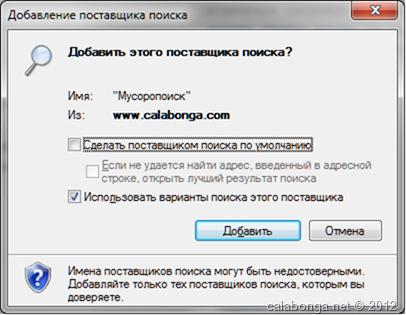
Помините, что для других браузеров такой функции пока не существует, а значить показывать эту кнопку пользователю другого браузера, по меньшей мере не этично. Поэтому сделаю так:
<!--[if gte IE 7]>
<p>
<a href="#" class="backblue rounded"
title="Добавляет провайдера поиска для IE7 и выше.
Позволит быстро осуществлять поиск в музее юмора из панели поиска IE"
onclick="window.external.AddSearchProvider('http://www.calabonga.com/extensions/search.xml');
return false;">
<span>Добавить поиск в IE</span>
</a>
</p>
<![endif]—>
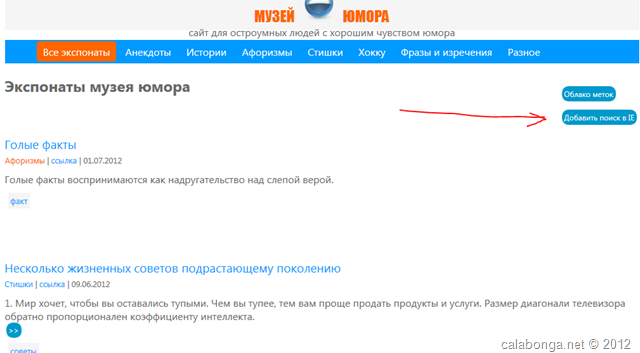
Набираем что-нибудь в поиске и видим:
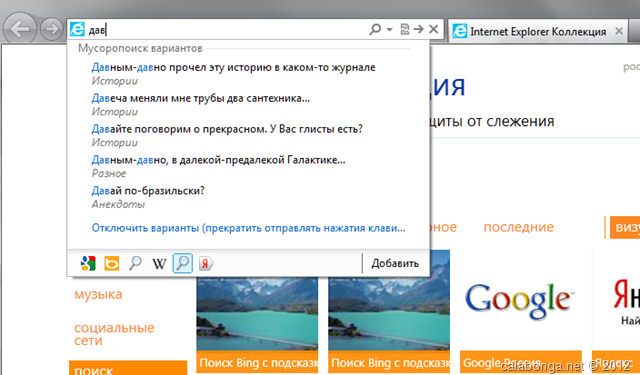
Вот и всё.